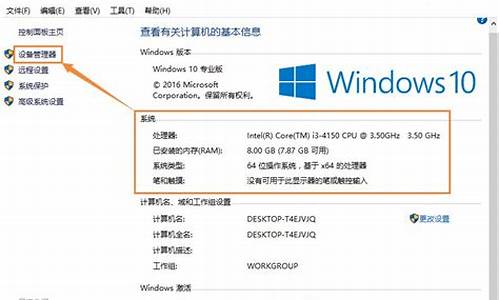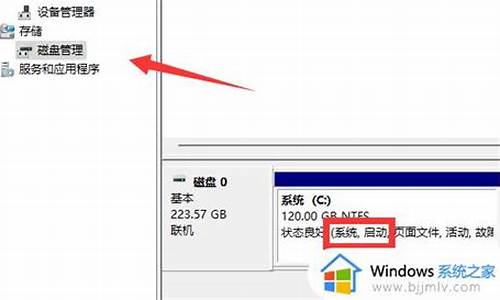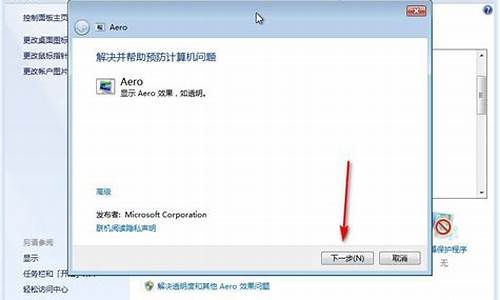小白电脑系统制作,小白怎么制作系统
1.电脑系统怎么安装,电脑小白?
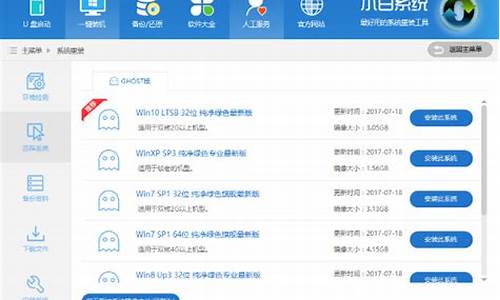
1、打开下载好的小白系统,同时将U盘插上电脑,等待几秒钟本地环境检查。
2、小白系统界面选择制作系统,自动识别U盘,单击开始制作。
3、选择我们需要安装的win10系统专业版,继续单击 开始制作。
4、开始下载系统镜像和驱动程序,以及制作U盘启动工具,等待制作成功弹出提示,我们点击取消。这个时候可以拔掉U盘插到需要安装系统的新电脑上面。
5、新电脑开机后快速间断的敲击键盘上面的F12键,常见的热键还有F8、F9、F11、ESC,都可以逐一尝试,一般开机后屏幕下方有几行英文,可以看到启动热键提示。
6、到了启动菜单界面,我们选择U盘,选择好确定进入。
7、出现小白系统界面,我们选择1启动win10x64PE(2G以上内存),回车确定。
8、PE桌面找到分区工具双击打开。
9、在弹出的分区工具界面上方菜单栏点击快速分区进行磁盘分区。
10、出现快速分区窗口。
(1)分区表类型选择GPT
(2)分区数目根据硬盘大小设定
(3)高级设置,修改分区大小,一般预留50g以上空间
11、如果是固态硬盘请在对齐分区到此扇区数的整数倍选择 4096 扇区,其他无需调整。
12、然后弹出提示都默认,点击确定。一会设置完成关闭分区工具。
13、重新打开小白装机工具,选择win10系统点击 安装。出现选择安装目标分区,选择系统C盘。然后单击 开始安装。
14、等待安装完成后,拔掉U盘点击 立即重启电脑。
15、最后安装完成进入win10系统,这样就好了。
电脑系统怎么安装,电脑小白?
小白一键重装系统提供制作U盘启动工具给电脑安装系统,具体请参考下面的教程操作哦~
操作步骤:第一步:安装前工具准备
1、准备一台正常上网的电脑
2、准备一个空的U盘(建议8G以上)
3、小白一键重装系统
第二步:安装注意事项
1、部分安全杀毒软件可能会误报,导致制作失败!建议您先关闭安全相关和杀毒软件后再打开小白工具!
2、除系统盘外的磁盘至少有一个保留8G以上的空间来下载系统镜像包。
第三步:安装步骤
1、打开下载好的小白工具,等待几秒钟本地环境检查。
2、把空的U盘插到正常上网的电脑,然后小白界面选择 制作系统,自动识别U盘,单击 开始制作。
3、选择我们需要安装的win10系统,继续单击 开始制作。
4、然后开始下载系统以及PE系统,耐心等候一段时间,不要干预小白工具。
5、接着自动开始制作U盘工具,等待制作成功弹出提示,我们点击取消。这个时候可以拔掉U盘插到需要重装的电脑上面哦。
6、重启电脑后马上敲击启动热键,一般是F12、F8、F9、F11、ESC,都可以逐一尝试,一般开机后屏幕下方有几行英文,可以看到启动热键提示。
7、出现启动界面,我们选择U盘,选择好确定进入。
8、出现小白系统界面,我们选择1启动win10x64PE(2G以上内存),回车确定。
9、需要几分钟的加载进入PE系统界面,自动弹出小白装机工具,选择win10系统点击 安装按钮。
10、出现选择安装目标分区,选择系统C盘。然后单击 开始安装。
11、安装完成后,拔掉U盘点击 立即重启电脑。
12、最后安装完成进入win10系统,这样就好了哦。
将制作好Windows 11操作系统的USB随身碟插入主板USB口,开机并按压键盘F8键直到出现如下画面,并将游标移动到[UEFI:USB随身碟]后按压键盘Enter键
进入Windows安装画面,选择您所需要安装的语言、时间及输入法后,点击[下一步]
勾选[我接受(A) Microsoft软件授权条款]后,点击[下一步]
如果是重新安装系统,请选择 [自定义:只安装Windows(进阶)]
Windows11, 请选择[升级:安装Windows并保留档案、设定与应用程序]
选择 [自定义:只安装Windows(进阶)]
选择磁盘驱动器分区后,点击[下一步]
接下来,等待安装完成就可以了
完成安装后进入系统,如下图所示:
声明:本站所有文章资源内容,如无特殊说明或标注,均为采集网络资源。如若本站内容侵犯了原著者的合法权益,可联系本站删除。